Correction des fichiers supprimés de Windows 10 qui n'apparaissent pas dans la corbeille
Fenêtres / / August 04, 2021
Annonces
Si les fichiers supprimés n'apparaissent pas dans la corbeille de votre PC Windows 10, ce guide est là pour vous aider. lorsque vous supprimez un fichier ou une combinaison de fichiers, ils vont dans le dossier système $ Recycle.bin. Ceci est un dossier caché et présent dans le lecteur C. Pour afficher son contenu, vous devrez peut-être activer l'option Afficher le dossier caché dans l'explorateur de fichiers. Ou il existe un moyen beaucoup plus simple pour la même chose.
Vous pouvez accéder à ces fichiers supprimés directement à partir du raccourci de ce dossier présent sur votre bureau. Nommée Corbeille, cette option ne nécessite aucune introduction supplémentaire. Cependant, certains utilisateurs ont signalé qu'ils étaient confrontés au problème que leurs fichiers supprimés n'apparaissaient pas dans la corbeille. Même à travers le Microsoft Forum, nous voyons utilisateurs concernés soulevant cette question. À cet égard, les conseils mentionnés dans ce didacticiel vous seront utiles.
Table des matières
-
1 Correction des fichiers supprimés de Windows 10 qui n'apparaissent pas dans la corbeille
- 1.1 Solution 1: n'utilisez pas la touche Maj lors de la suppression de fichiers
- 1.2 Fix 2: suppression de fichiers du lecteur USB
- 1.3 Correction 3: Ajuster les paramètres de la corbeille
- 1.4 Correction 4: ne pas supprimer les fichiers via CMD
- 1.5 Correction 5: augmenter la taille des données de la corbeille
- 1.6 Fix 6: réinitialiser la corbeille
Correction des fichiers supprimés de Windows 10 qui n'apparaissent pas dans la corbeille
Il peut y avoir plusieurs raisons à ce problème. Et chacun d'eux est livré avec son propre ensemble d'instructions pour y remédier. Il est donc conseillé d'essayer tous les conseils mentionnés ci-dessous jusqu'à ce que le problème soit corrigé. Sur ce, passons aux instructions.
Solution 1: n'utilisez pas la touche Maj lors de la suppression de fichiers
Si vous supprimez un fichier via la touche Suppr, il va directement dans la corbeille. Cependant, lorsque vous optez pour les touches de raccourci Maj + Suppr, le fichier est définitivement supprimé. En d'autres termes, il contourne la poubelle et est parti pour de bon. C'est l'une des raisons les plus courantes pour lesquelles les fichiers supprimés ne présentent pas de problèmes dans la corbeille.
Annonces
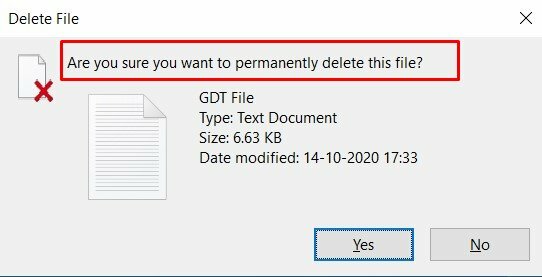
La solution à ce problème est assez simple: lorsque vous supprimez un fichier, n’utilisez pas la touche Maj à côté de Suppr. Prenez l'habitude de n'utiliser que la touche Suppr et votre problème est résolu. Cependant, si vous n'avez pas utilisé la touche Maj mais que vous rencontrez toujours ce problème, voici quelques autres conseils à essayer.
Fix 2: suppression de fichiers du lecteur USB
Donc, à présent, vous savez que le fait d'appuyer sur la touche Suppr envoie le fichier dans la corbeille, tandis que l'utilisation de la touche Maj avec elle supprime définitivement les fichiers. Mais, avec les pilotes USB, les choses sont un peu différentes. Même si vous utilisez simplement la touche Suppr pour supprimer des fichiers, il serait définitivement supprimé.
Les fichiers ne sont pas envoyés à la corbeille dans ces cas. Vérifiez donc toujours avant de supprimer des fichiers de votre clé USB. Dans le même esprit, une sauvegarde des fichiers importants peut également vous aider à résoudre le problème des fichiers supprimés qui n'apparaissent pas dans la corbeille.
Correction 3: Ajuster les paramètres de la corbeille
La corbeille de votre PC Windows est dotée d’une fonction nommée «Ne pas déplacer les fichiers vers la corbeille». Lorsqu'elle est activée, tous les fichiers que vous supprimez à l'aide de la touche Suppr ne vont pas dans la corbeille. Ils seraient plutôt supprimés définitivement. Par conséquent, il est recommandé de garder cette fonctionnalité désactivée.
Annonces
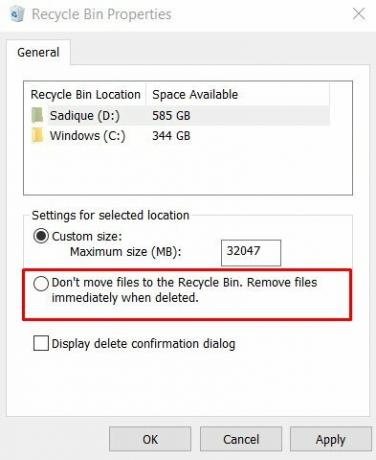
Pour ce faire, faites un clic droit sur l'icône de la Corbeille présente sur votre bureau et sélectionnez Propriétés dans le menu. Assurez-vous ensuite que l'option Ne pas déplacer les fichiers vers la Corbeille n'est pas cochée. Vérifiez si cela corrige les fichiers supprimés qui n'apparaissent pas dans le problème de la corbeille.
Correction 4: ne pas supprimer les fichiers via CMD
Certains passionnés de technologie optent pour une légère voie technique lors de la suppression de fichiers. Ils préfèrent exécuter quelques commandes dans l'invite de commande à des fins de suppression. Bien que cette méthode fasse plutôt bien son travail, les fichiers sont supprimés définitivement.
La suppression d’un fichier via la fenêtre CMD ne l’envoie pas dans la corbeille. Donc, pour éviter cette suppression définitive, il est conseillé de ne pas adopter l’approche Command. Gardez cela à l'esprit et les problèmes liés aux fichiers supprimés n'apparaissant pas dans la corbeille doivent être résolus.
Annonces
Correction 5: augmenter la taille des données de la corbeille
Dans certains cas, le fichier que vous supprimez peut être trop volumineux pour que le chutier puisse y rester. Par conséquent, ces fichiers n’iraient pas dans la corbeille mais seraient plutôt supprimés définitivement de votre PC. Une solution à ce problème consiste à augmenter la taille des données et à allouer plus d'espace au bac.

Faites donc un clic droit sur la Corbeille et sélectionnez Propriétés. Ensuite, dans la section Taille personnalisée, augmentez la valeur prédéfinie (en Mo) et cliquez sur Appliquer> OK. Cela devrait vous aider à résoudre le problème des fichiers supprimés qui n'apparaissent pas dans la corbeille.
Fix 6: réinitialiser la corbeille
Si aucune des méthodes ci-dessus ne parvient à donner des résultats favorables, vous pouvez réinitialiser la corbeille. Voici comment cela pourrait être fait:

- Lancez l'invite de commandes en tant qu'administrateur à partir du menu Démarrer.
- Maintenant, tapez la commande ci-dessous et appuyez sur Entrée:
rd / s / q C: $ Recycle.bin
- Une fois que cela est fait, redémarrez votre PC, cela devrait résoudre votre problème.
Avec cela, nous concluons le guide sur la façon de réparer les fichiers supprimés n'apparaissant pas dans la corbeille. Nous avons partagé six méthodes différentes pour la même chose. Faites-nous savoir lequel a réussi dans votre cas. D'autre part, si vous recherchez des moyens de récupérer ces fichiers supprimés, vous pouvez faire appel à certaines applications tierces. En conclusion de ce guide, voici quelques Trucs et astuces iPhone, Trucs et astuces PC, et Trucs et astuces Android que vous devriez également vérifier.



![Comment installer Stock ROM sur Multilaser MS45S A6 [Firmware Flash File]](/f/014c06b1a028b67bd3c5cf3726abf95f.png?width=288&height=384)